Veri kaybı olmadan iPhone / iPad / iPod'u yedekleyin ve geri yükleyin.
İPhone 6'leri / 6'leri artı / 7 / 7plus / iOS 11'e Yükseltmeden Önce Nasıl Yedeklenir
 Yazar: Lisa Ou / 14 Nisan 2021 09:00
Yazar: Lisa Ou / 14 Nisan 2021 09:00 Apple sürüm etkinliğini izlemiş olabilirsiniz ve yeni iPhone'ları, Apple Watch ve Apple TV'leri için güçlü tasarımıyla hala şok olabilirsiniz. Daha fazla bilgi edinmek için sabırsızlanıyorum?
Apple, Eylül 12, 2017'teki açılış etkinliğinde bir değil üç yeni iPhone tanıttı. Apple, iPhone X, iPhone 8 ve iPhone 8 plus’ın kablosuz şarj ve yeni yüz tanıma teknolojisine sahip olduğunu duyurdu. Ayrıca bir 4K Apple TV'ye ve hücresel bağlantıya sahip yeni bir Apple Watch serisi 3'a sahiptir.
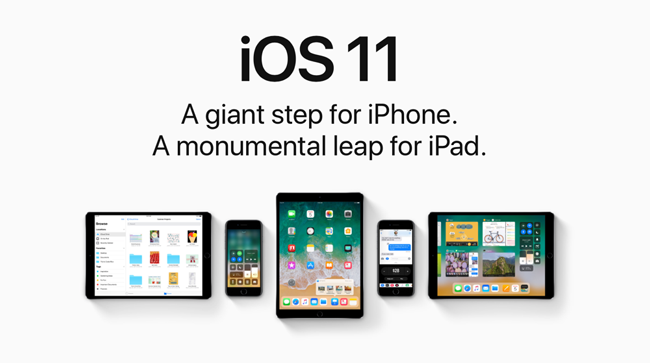
İPhone on olarak telaffuz edilen iPhone X’i, 5.8-inç tamamen Retina ekrana sahip bulmuş olabilirsiniz. İPhone 11 ve iPhone 8 Plus ile aynı olan iOS 8'i çalıştırır.
Bahşiş: Mobil işletim sisteminin şu anki ana sürümü ve iOS 12'in halefi olan iOS 4, 2018 Haziran 11'de duyuruldu. Estetik olarak iOS 11'e benziyor ancak ek işlevlere ek olarak çok sayıda performans iyileştirmesi ve güvenlik güncellemesi içeriyor. yerel uygulamalar içinde. Mobil sisteminizi iOS 12'ye yükseltmek istiyorsanız, lütfen kontrol edin Apple iOS 12'e Genel Bakış.

Rehber Listesi
1. İOS 11 hakkında
iOS 11 iPhone için dev bir adım ve iPad için anıtsal bir sıçrama. İPhone'u her zamankinden daha iyi hale getiriyor ve iPad'i her zamankinden daha yetenekli hale getiriyor. Böylece oyunlarda ve uygulamalarda inanılmaz bir kullanıcı deneyimi yaşayabilirsiniz. Aşağıda onu öne çıkaran şey vardır.
İOS 11 özellikli iPad'in özellikleri
- Yeni Dosyalar uygulaması tüm dosyalarınızı bir araya getirir; böylece tüm dosyalara kolayca ve rahatça göz atabilir, arayabilir ve yönetebilirsiniz.
- Yalnızca bir kaydırma hareketi ile uygulamaları anında açıp değiştirmenize olanak tanır. Ve özelleştirilmiş ayarlar mevcuttur.
- Çoklu görev yapmak daha kolaydır. Böylece Dock'tan ikinci bir uygulamayı açabilirsiniz ve ikisi de Slide Over ve Split View'da etkin kalır.
- Metin, fotoğraf ve dosyaları bir uygulamadan diğerine taşımak için sürükleyip bırakabilirsiniz.
- İPad Pro için Apple kalem, notlar, anında biçimlendirme, notlar, satır içi çizim ve daha fazlasını almak için yapar.
- Bir tıklama kadar hızlı yazmanıza olanak sağlayan Hızlı Yazma klavyesine sahiptir.
İOS 11 ile iPhone ve iPad'in Özellikleri
- Parayı ödeme, talep etme ve alma kolaylığı sağlar.
- Daha etkileyici fotoğraflar.
- App Store, yeni uygulamaları ve oyunları keşfetmenize yardımcı olur.
- Mesajlar uygulamasındaki uygulamalara daha hızlı ve daha kolay erişin.
- Siri, İngilizceyi sizin için farklı dillere çevirir.
- Ne zaman araç kullanabileceğinizi algılayabilir ve çağrılar, metin ve diğer bildirimlerden rahatsız olmanıza engel olabilirsiniz.
2. İOS 11'e Yükseltmeden Önce Ne Yapmalı?
iOS 11, çeşitli iPhone, iPad ve iPod modelleriyle uyumludur, bu nedenle iOS cihazınızı iOS 11'e yükseltmek için sabırsızlanıyor musunuz? iOS 11'e yükseltmeden önce ne yapmalısınız?
İPhone kullanıcılarının çoğu, yeni iOS sürümünün yükseltilmesinden sonra tüm iPhone verilerini kaybeden muhasebeciyle tanışmış olabilir, bu yüzden bunu yapmadan önce tüm önemli verilerinizi yedeklemeniz önerilir.
3. Neden iOS Verilerini Yedeklemelisiniz?

Aslında, her cep telefonu kullanıcısının yedek veri Belli bir sürede kazara siler veya kaybederse verilerini kaybetmeyeceklerinden emin olmak için aylık veya mevsimsel bir etkinlik haline getirin. Eğer yaptıysan, yapabilirsin. verilerinizi yedekleme dosyalarınızdan geri yükleyin, böylece artık veri kaybı konusunda endişelenmenize gerek yok.
4. İPhone Verileri Nasıl Yedeklenir?
1) iPhone ile iTunes Yedekleme
iTunes, iPhone kullanıcısının cihaz ve bilgisayar arasında veri aktarımı yapması için kullanılan olağan bir araçtır. Verileri bilgisayardan iPhone'a taşımanız gerektiğinde veya iPhone verilerini bilgisayarın yerel klasörüne kaydetmek istediğinizde, iPhone'unuzu bilgisayara bağlayın ve sonra istediğiniz yere taşıyın. Nasıl tanıtılacağını iPhone verilerinizi yedekleyin Adım adım iTunes ile öğretici adım.
1. Adım İPhone'unuzu bilgisayara USB kablosuyla bağlayın.
2. AdımİTunes'u bilgisayarınızda çalıştırın.
3. Adım Tıkla Cihaz simgesi pencerenin sol üst köşesinde.
4. Adım Klinik Bu bilgisayar altında Özet Bölüm. Başkalarının yedekleme dosyanızı yakalamasını istemiyorsanız, Şifreleme iPhone yedekleme yedeklerinizi özel bir dosya olarak yapmak için.
5. AdımTıkla Şimdi yedekle.
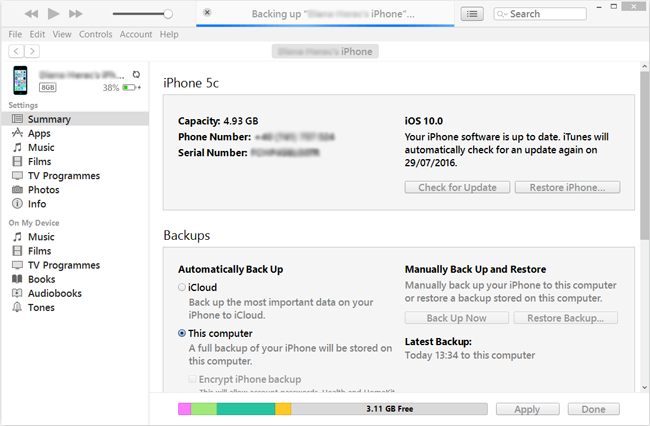
Sonra iPhone veri yedekleme dosyalarının boyutuna göre yedekleme işlemini tamamlamak için biraz zaman alacaktır.
Bildiğiniz gibi bir iTunes yedeklemesi, aşağıdaki gibi cihazınızın hemen hemen tüm verilerini ve ayarlarını içerir.
- Fotoğraf ve Görseller
- Filmler, müzik, videolar (diğer uygulama / cihaz), zil sesleri vb.
- iMessage, operatör SMS'i, sesli mesaj, kişiler, arama geçmişi vb.
- Uygulama ayarları, tercihler, veriler, belgeler ve yükleme profilleri
- App Store, satın alınan uygulama verilerini aldı
- Giriş ekranı düzenleme, Eşleşmiş Bluetooth cihazları vb.
- Ağ ayarları (Wi-Fi noktaları, VPN ayarları, ağ tercihi)
- Notlar ve Takvim & Bookmark
- Safari geçmişi, çevrimdışı veriler, tarayıcı önbelleği, vb.
Ancak bir iTunes yedeklemesi, aşağıda belirtilen öğeleri içermez.
- İTunes ve App Store'lardan doğrudan iBooks'a içerik.
- İçerik, iTunes'dan senkronize edildi.
- Kimlik ayarları'na dokunun.
- Bulutta zaten depolanmış olan fotoğraflar.
- Apple Pay bilgi ve ayarları.
- Etkinlik, Sağlık, Anahtarlık verileri.
2) iPhone'u iCloud ile yedekle
Bildiğiniz gibi, iPhone verilerini bilgisayar olmadan yönetmenin başka bir Apple yolu var. iCloud, verilerinizi depolamak için uygun bir yöntemdir. Sonra ne zaman istersen kullanabilirsin. İki yolu vardır verilerinizi yedekleyin iCloud ile aşağıdaki adımları izleyin.
a. Verilerinizi iTunes ile iCloud'a yedekleyin
1. Adım İPhone'unuzu USB kablosuyla bilgisayara bağlayın.
2. Adım Bilgisayarınızdaki iTunes'u açmak için çift tıklayın.
3. Adım Tıkla Cihaz simgesi pencerenin sol üst köşesinde.
4. Adım Klinik Özet Sol panelde
5. Adım seç Bu bilgisayar. Ve onu işaretlemenizi sağlar Şifreleme iPhone yedekleme Yedeklerinizi bir şifre ile kilitlemek için
6. Adım Tıkla Şimdi yedekle.
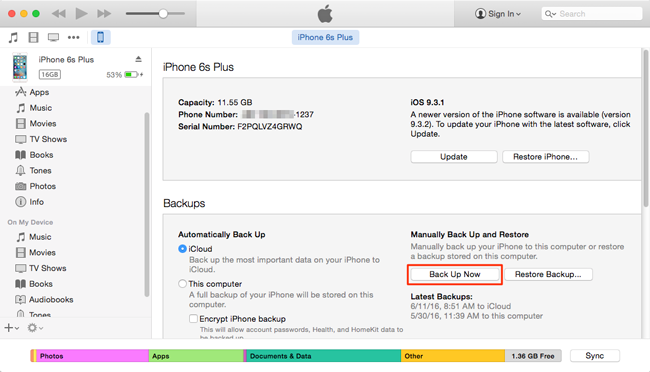
b. İCloud ile verilerinizi iCloud'a yedekleyin
1. Adım İPhone'unuzu Wi-Fi ağı ile bağlayın.
2. Adım bulmak Ayarlar iPhone ana ekranınızda.
3. Adım Ekranın üstündeki ismine dokunun ve iCloud Cihazınız iOS 10.3 ve sonraki sürümlerinde ise veya cihaz iCloud doğrudan seçenek.
4. Adım MyCAD'de yazılım Güncelleme ye git iCloud Yedekleme or Depolama ve Yedekleme.
5. Adım açmak iCloud Yedekleme eğer kapalıysa.
6. Adım Üzerine dokunun Şimdi yedekle.

İPhone kilidini açmak neden yanlış bir şey varsa, nasıl kontrol edebilirsiniz engelli iPhone kilidini açma .
3) iPhone'u iOS Veri Yedekleme ve Geri Yükleme ile Yedekleme
Yukarıda sözü edilen Apple yöntemlerinin her ikisi de, hemen hemen tüm iPhone, iPad ve iPod verilerini aynı anda yedekler, cihaz verilerini seçerek yedeklemek isterseniz iPhone veri yedekleme ve geri yükleme Bunu senin için yapmak için. FoneLab iOS Veri Yedekleme ve Geri Yükleme, burada size şiddetle tavsiye edilir. Basit, kullanışlı ve güçlü bir işlevi olan üçüncü taraf bir araçtır.
FoneLab iOS Veri Yedekleme ve Geri Yükleme Özellikleri
- Veri türlerini yedeklemeyi seçebilir ve verileri seçerek yedeklemenizi sağlar.
- Tamamen iPhone, iPad ve iPod touch'ı destekliyor. Yeni iPhone 8 veya iPhone X'inizi kolayca yedeklemek için kullanabilirsiniz.
- iOS 11 ve ealier kararları var.
- Verileri bilgisayara veya cihaza geri yüklemek için de kullanabilirsiniz.
- Verilerinizi değiştirmez veya kopyalamaz.
- Kullanımı kolay ve güvenlidir.
1. Adım Denilen yazılımı indirin ve yükleyin FoneLab iOS Veri Yedekleme ve Geri Yükleme bilgisayarınızda. Otomatik olarak başlatılmayacaksa açmak için çift tıklayın.
FoneLab, iPhone / iPad / iPod'u veri kaybı olmadan yedeklemenizi ve geri yüklemenizi sağlar.
- İOS verilerini kolayca PC'nize / Mac'inize yedekleyin ve geri yükleyin.
- Verileri yedeklerden geri yüklemeden önce verileri önizleyin.
- Seçmeli olarak iPhone, iPad ve iPod touch verilerini yedekleyin ve geri yükleyin.
2. Adım İPhone'unuzu USB kablosuyla bilgisayara bağlayın. Sonra dokunun Güven açılırsa cihazınızın ana ekranında.
3. Adım Tıkla iOS Veri Yedekleme ve Geri Yükleme sağ alt köşede.

4. Adım Klinik iOS Veri Yedekleme bu bölümde.
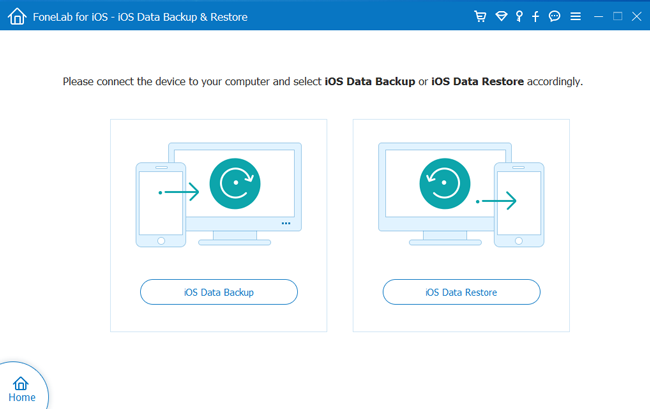
5. Adım Seçebilirsiniz Şifreli yedekleme Yedek dosyalarınızı şifre ile korumak istiyorsanız. Veya sadece seçin Standart yedekleme harekete geçmek için.

6. Adım Yedeklemek istediğiniz veri türünü seçmenizi sağlar. Tüm verileri yedeklemek istiyorsanız, yanındaki kutuyu işaretlemeniz yeterlidir. Tümünü Seç alt soldaki seçenek.
7. Adım Tıkla Başlama ve bunun için bekleyin.
Yedeklemek istediğiniz verilerin boyutuna göre bitirmek dakikalar veya saatler sürebilir. Yedekleme dosyalarınızı üç satırlı seçenekler simgesi> tercihler aracılığıyla kaydedeceğiniz yerel klasörü seçebilirsiniz.
FoneLab iOS Veri Yedekleme ve Geri Yükleme iPhone, iPad ve iPod'daki verilerinizi yedeklemek ve geri yüklemek için basit ve güvenli bir araçtır. Lütfen indirmekten ve şimdi denemekten çekinmeyin!
FoneLab, iPhone / iPad / iPod'u veri kaybı olmadan yedeklemenizi ve geri yüklemenizi sağlar.
- İOS verilerini kolayca PC'nize / Mac'inize yedekleyin ve geri yükleyin.
- Verileri yedeklerden geri yüklemeden önce verileri önizleyin.
- Seçmeli olarak iPhone, iPad ve iPod touch verilerini yedekleyin ve geri yükleyin.
